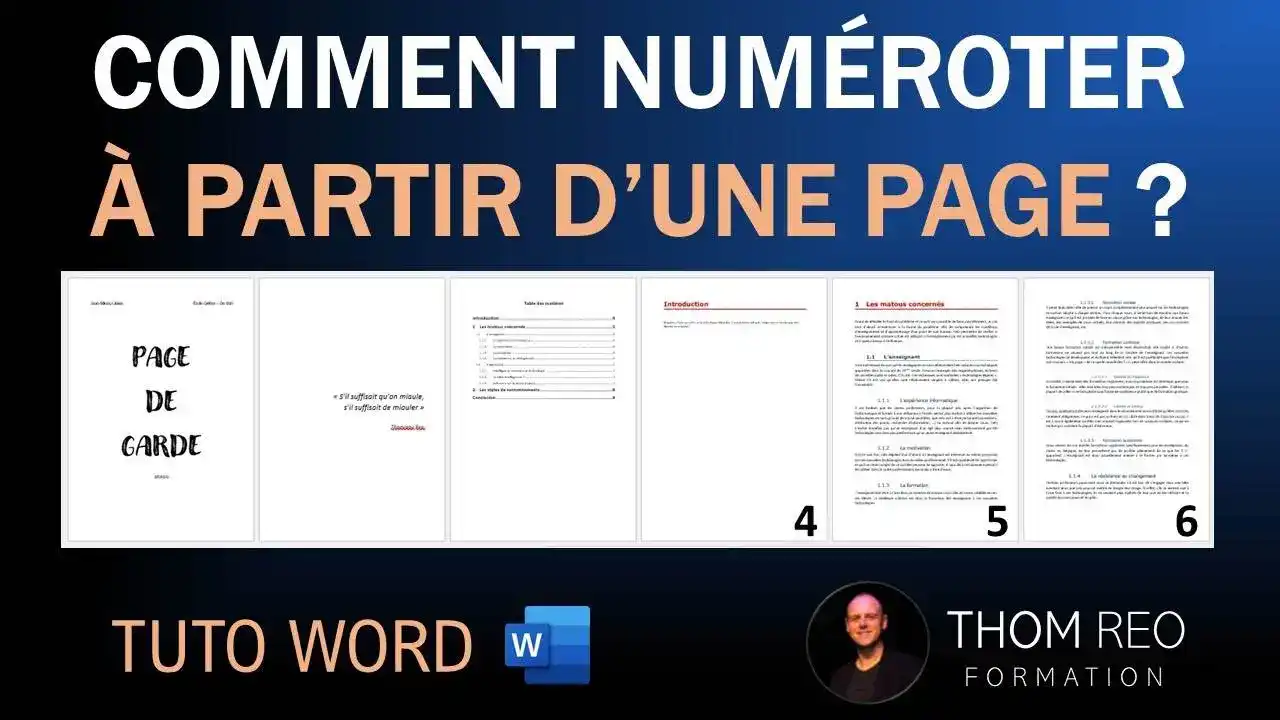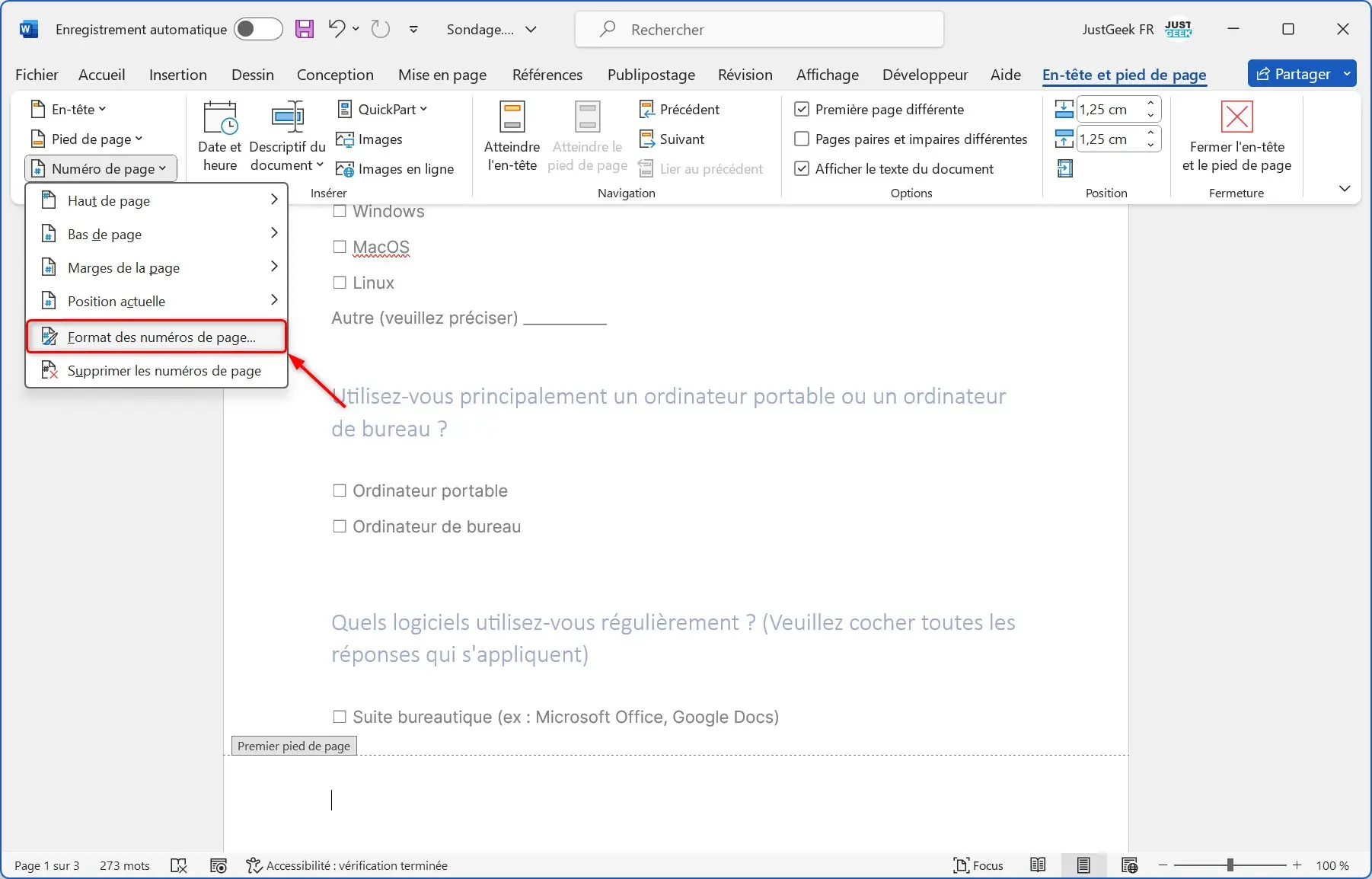Comment Enlever Numéroter Pages De Garde Sur Word

Salut tout le monde! Vous êtes-vous déjà retrouvé à galérer avec Word, à vouloir une numérotation parfaite pour votre document, mais avec une page de garde qui fait de la résistance ? Genre, elle s'obstine à afficher un "1" alors qu'elle devrait être la reine de l'anonymat numérique? Pas de panique! Je suis là pour vous filer un coup de main. On va décortiquer ensemble comment enlever ces fichus numéros de page sur votre page de garde, et ce, sans s'arracher les cheveux. C'est plus simple qu'il n'y paraît, promis!
Pourquoi c'est important de maîtriser la numérotation?
Alors, pourquoi s'embêter avec ça, me direz-vous? Imaginez votre document Word comme un gâteau. Une bonne numérotation, c'est un peu comme le glaçage: ça rend le tout plus joli, plus professionnel, et surtout, plus facile à naviguer. Qui voudrait d'un gâteau sans glaçage (ou d'un document sans numérotation claire) ? Personne!
Une numérotation correcte, surtout quand on parle de longs documents, c'est crucial pour:
- L'organisation: On s'y retrouve plus facilement.
- Le professionnalisme: Ça fait plus sérieux, que ce soit pour un mémoire, un rapport, ou même une lettre importante.
- La lisibilité: On peut facilement se référer à une page spécifique.
La page de garde rebelle: Notre challenge!
La page de garde, c'est un peu comme l'adolescent rebelle de la famille Word. Elle refuse souvent de se plier aux règles! Heureusement, il existe des astuces pour la remettre dans le droit chemin (numérique, bien sûr). L'idée, c'est de lui dire gentiment, mais fermement: "Non, ma grande, toi, tu ne seras pas numérotée!".
Comment faire disparaître ce numéro de page indésirable?
Voici la méthode, étape par étape. C'est un peu comme suivre une recette de cuisine. Suivez bien les instructions et vous obtiendrez un résultat parfait (et une page de garde bien sage!).
- Insertion d'une section: C'est le secret! Il faut dire à Word que votre page de garde est différente du reste du document. Pour cela, insérez un saut de section. Allez dans l'onglet "Mise en page" (ou "Disposition", selon votre version de Word), puis "Sauts de page", et enfin, choisissez "Saut de section : Page suivante". C'est comme si vous disiez : "Ici, on commence une nouvelle histoire!".
- Désactiver la liaison avec la section précédente: Dans le pied de page (ou l'en-tête, selon où se trouve votre numéro de page) de votre page de garde, vous verrez un truc du genre "Identique au précédent" ou "Lier au précédent". Cliquez sur ce message (ou sur le bouton correspondant dans l'onglet "En-tête et pied de page") pour désactiver cette liaison. C'est comme si vous coupiez le cordon ombilical numérique entre votre page de garde et le reste du document.
- Supprimer le numéro: Maintenant, vous pouvez tranquillement supprimer le numéro de page sur votre page de garde. Hop! Disparu!
- Numérotation à partir de la page suivante: Le tour est presque joué! Il faut maintenant dire à Word de commencer la numérotation à partir de la page suivante (qui est maintenant la page 2, mais qui devrait être la page 1!). Double-cliquez dans le pied de page de cette page, allez dans "Numéro de page", puis "Format des numéros de page". Là, choisissez "Commencer à" et entrez "0". Et voilà le travail!
Conseils de pro (et petits pièges à éviter)
- Vérifiez bien que vous avez inséré un saut de section et pas seulement un saut de page. C'est essentiel!
- N'oubliez pas de désactiver la liaison avec la section précédente. Sinon, vous allez supprimer le numéro sur toutes les pages!
- Si vous avez des problèmes, n'hésitez pas à revenir en arrière et à recommencer. Ça arrive à tout le monde!
Voilà! Vous savez maintenant comment dompter votre page de garde et la libérer de ce numéro de page indésirable. Alors, prêts à devenir les maîtres de la numérotation Word?